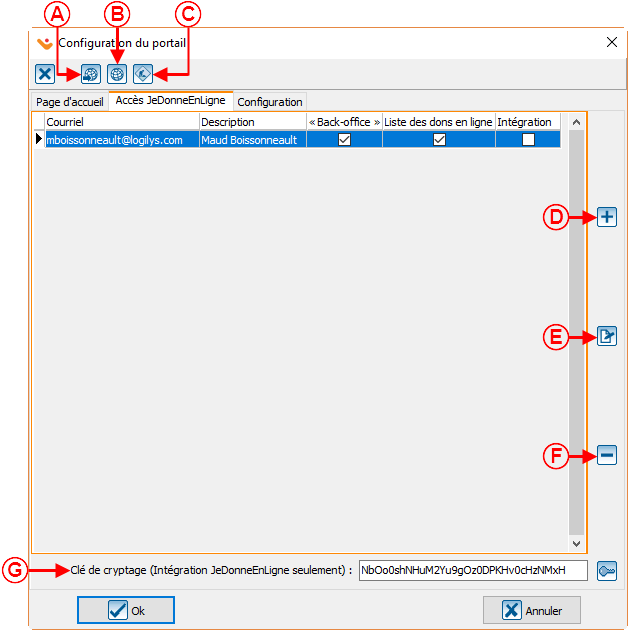ProDon:Back-office : Différence entre versions
(→Rendu sur la page pour accéder au back-office, il faut faire la création de son compte Logizone, si inexistant.) (Balise : Éditeur visuel) |
(→Rendu sur la page pour accéder au back-office, il faut faire la création de son compte Logizone, si inexistant.) (Balise : Éditeur visuel) |
||
| Ligne 48 : | Ligne 48 : | ||
|} | |} | ||
{| class="wikitable" | {| class="wikitable" | ||
| − | | colspan="2" | | + | | colspan="2" |Rendu sur la page pour accéder au back-office, il faut faire la création de son compte Logizone, si inexistant. |
| − | |||
|- | |- | ||
| colspan="2" |[[Fichier:ProDon5 BackOffice 004.png|thumb|900x900px]] | | colspan="2" |[[Fichier:ProDon5 BackOffice 004.png|thumb|900x900px]] | ||
| Ligne 57 : | Ligne 56 : | ||
|<span style="color: rgb(255, 0, 0);">'''B :'''</span> Entrer le mot de passe de la Logizone existante. | |<span style="color: rgb(255, 0, 0);">'''B :'''</span> Entrer le mot de passe de la Logizone existante. | ||
|- | |- | ||
| − | | | + | |<span style="color: rgb(255, 0, 0);">'''C :'''</span> Utiliser le lien pour permettre d'attribuer un nouveau mot de passe à la Logizone existante. |
| + | |<span style="color: rgb(255, 0, 0);">'''D :'''</span> Permet de créer un nouveau compte Logizone. | ||
| + | |- | ||
| + | |<span style="color: rgb(255, 0, 0);">'''E :'''</span> Permet d'en savoir plus sur le compte Logizone. | ||
| | | | ||
|} | |} | ||
Version du 16 mars 2017 à 10:09
| Back-office |
ATTENTION : Ce document est présentement en rédaction/révision, il est possible que certaines parties soient manquantes ou désuètes.
ATTENTION : Cette fonctionnalité est disponible seulement à partir de la version 5.0.3 de ProDon .
Introduction
Le back-office est relié au module Dons en ligne. Il permet de gérer tous les éléments graphiques de votre page d'accueil et de vos formulaires. C'est à partir de cet endroit que vous pouvez modifier vos polices de caractères, vos couleurs ainsi que vos images apparaissant sur votre site Je Donne En Ligne.
Création d'un compte Logizone
Un compte Logizone est un profil qui une fois les accès attribués, vous permettra d'accéder au back-office.
Pour faire la création d'un compte Logizone, il faut accéder au back office
Pour ce faire, se rendre dans la « Gestion des formulaires Web ».
|
Cliquer sur le menu « Configuration », puis choisir « | |
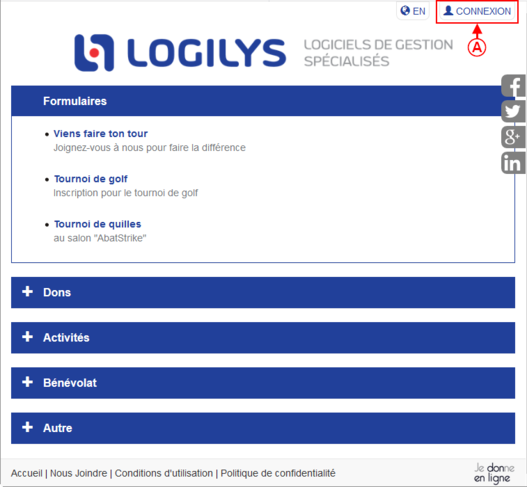 |
|
Après avoir cliqué sur « | |
|
| Une fois la fenêtre ouverte, sélectionner le bouton |
| Rendu sur la page pour accéder au back-office, il faut faire la création de son compte Logizone, si inexistant. | |
|
A : Permet d'entrer dans une Logizone active en entrant le nom d'utilisateur ou l'adresse courriel. |
B : Entrer le mot de passe de la Logizone existante. |
| C : Utiliser le lien pour permettre d'attribuer un nouveau mot de passe à la Logizone existante. | D : Permet de créer un nouveau compte Logizone. |
| E : Permet d'en savoir plus sur le compte Logizone. | |
Accès au back-office
Pour être en mesure d'accéder au back-office, il faut au préalable avoir un compte Logizone.
À partir de ProDon, il faut donner accès au compte Logizone qui pourra apporter des modifications et ajouts sur le back-office.
Pour ce faire, se rendre dans la « Gestion des formulaires Web ».
|
Cliquer sur le menu « Configuration », puis choisir « | |
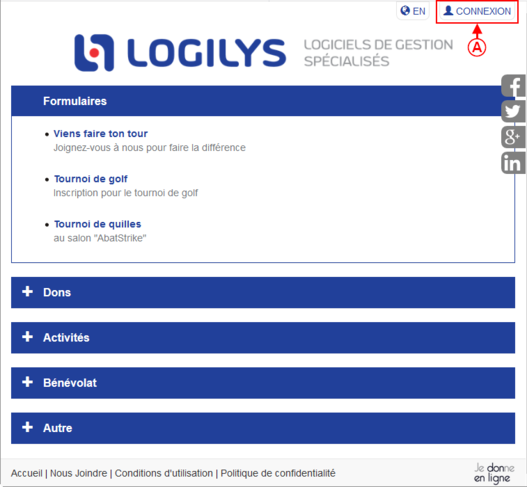 |
|
Après avoir cliqué sur « | |
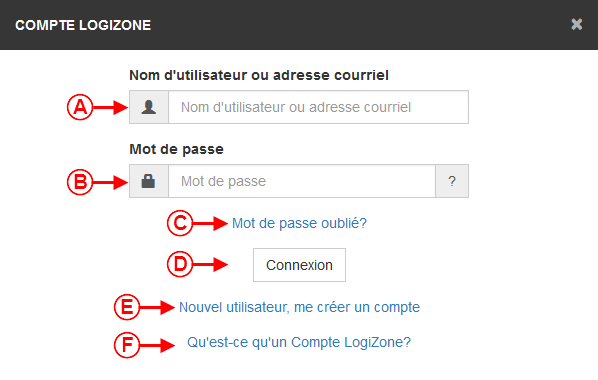 |